Fungsi Exact | Cara Memakai Fungsi Exact Pada Microsoft Excel
A. Pengertian Fungsi EXACT
Fungsi EXACT ialah salah satu fungsi teks (text function) yang dipakai untuk membandingkan dua buah string teks dengan nilai keluaran TRUE dan FALSE.
Artikel terkait: Fungsi TRUE dan FALSE pada Excel beserta Contoh
B. Cara Menggunakan Fungsi EXACT
Berikut sistematika penulisan fungsi EXACT,
=EXACT(text1,text2)
- text1 ialah teks yang akan dibandingkan dengan text2.
- text2 adalah teks yang akan dibandingkan dengan text1.
- text1,text2 dapat ditulis eksklusif dengan tanda petik, contoh: (“adalah”,”Adalah”).
- text1,text2 dapat berupa tumpuan alamat sel, contoh: (A1,B1).
- Perbandingan bersifat case-sensitive artinya abjad besar dan abjad kecil memiliki arti yang berbeda, contoh: A≠a.
- TRUE diberikan kalau text1 dan text2 ialah sama.
- FALSE diberikan kalau text1 dan text2 ialah tidak sama.
Contoh 1: Rumus EXACT dengan Teks Langsung
Berikut perbandingan 2 teks yaitu “Aku” dan “aku”
=EXACT("Aku","aku") Penjelasan: keluaran rumus di atas ialah FALSE, alasannya ialah teks “Aku” tidak sama dengan “aku” (case-sensitive).
Contoh 2: Rumus EXACT dengan Referensi Alamat Sel
Berikut perbandingan 3 pasang teks pada kolom A dan B memakai rumus EXACT
=EXACT(A1,B1)
Kemudian dilanjutkan dengan melakukan autofill hingga baris ke-3.
Penjelasan: keluaran rumus di atas menghasilkan TRUE pada baris pertama saja, alasannya ialah 2 teks di baris pertama ialah sama secara case-sensitive.
Baca juga tutorial lainnya: Daftar Isi Tutorial Excel
Sekian artikel Cara Menggunakan Fungsi EXACT pada Microsoft Excel. Nantikan artikel menarik lainnya dan mohon kesediaannya untuk share dan juga menyukai Fans Page Advernesia. Terima kasih…
Sumber https://www.advernesia.com/

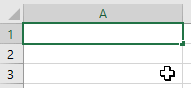
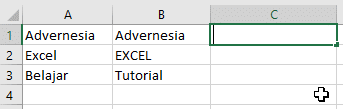

0 Response to "Fungsi Exact | Cara Memakai Fungsi Exact Pada Microsoft Excel"
Posting Komentar